3 Formas de Encontrar la Clave de producto de Microsoft SQL Server [Guía completa de 2022]
¿Perdió o no puede encontrar su clave de producto de Microsoft SQL Server en equipos con servidor Windows? Relájate. Esta página le guiará para localizar y encontrar la clave de producto de Microsoft SQL Server con éxito en 3 métodos confiables. Empecemos.
Esta página se centra en proporcionar soluciones profesionales & eficaces para ayudarlo a encontrar la clave de producto faltante o recuperarla para Microsoft SQL Server. Siga para encontrar su producto de Microsoft SQL Server ahora.
¿Tiene SQL Server una Clave de licencia?
Sí, Microsoft SQL Server tiene una clave de producto. Sin embargo, no es como el sistema operativo Windows o las aplicaciones de Office, una clave de licencia SQL está incrustada en el asistente de activación del software.
Como resultado, en realidad no puede encontrar directamente el código de licencia en el centro de administración. Entonces, ¿dónde se encuentra la clave de producto SQL después de la instalación?
Continúe leyendo y discutiremos esto, lo que le facilitará localizar la licencia de SQL Server 2019/2017/2016 e incluso versiones anteriores.
¿Cómo Encuentro Mi Clave De Producto de SQL Server? Aquí tiene 3 Formas de ayuda
Antes de comenzar la guía, buscamos en línea y descubrimos que la mayoría de las soluciones proporcionadas para encontrar claves de producto de Microsoft SQL Server se describen de una manera oscura.
Aquí, recopilamos 3 formas prácticas y le dejamos claro que debe seguir para recuperar la licencia de SQL Server:
#1. Utilice el Buscador de claves de producto de SQL Server con 1 clic
#2. Utilice Registro
#3. Usar Powershell
Se aplica a: SQL Server 2019/2017/2016/2014/2012/2008 R2/2008/2003/2000, etc.
Su Guía rápida:
- Para encontrar la forma más fácil y eficiente de encontrar su clave de producto de Microsoft SQL Server, el buscador de claves de producto de terceros: el buscador de claves de EaseUS está aquí para ayudarlo.
- Para encontrar la clave de producto de SQL Server de forma gratuita, pruebe los consejos de los Métodos 2 y 3.
Ahora, comencemos a encontrar claves de producto de SQL Server en equipos con Windows Server.
#1. Utilice el buscador de claves de producto de Microsoft SQL Server con 1 clic-Buscador de claves de EaseUS
Buscar claves de producto de Microsoft SQL Server con 1 clic
El buscador de claves de EaseUS permite a todos los niveles de usuarios de Microsoft SQL Server, Windows Server y Windows encontrar simplemente claves de producto del sistema operativo, software y programas instalados con simples clics.
Además de encontrar la clave de SQL Server, este software también funciona para:
- Encuentre la llave del producto para Windows 11/10/8. 1/8/7 y todos los sistemas de servidor de Windows.
- Encuentra Office 365/2019/2017, etc., llave de producto.
- Encuentre la clave de serie de Adobe para Photoshop, Premiere, After Effects, etc.
- Encuentra el navegador Chrome, Edge, cuenta de Firefox y contraseña.
- Encuentra códigos WiFi, etc.
Cómo encontrar la clave de producto de Microsoft SQL Server:
Paso 1. Haga clic en la pestaña «Aplicación» en «Clave de registro».

Paso 2. Vea las claves de registro de aplicaciones en el panel derecho. El buscador de claves de EaseUS mostrará todas las claves del software instalado. Copie los números de serie específicos. Además, puede hacer clic en «Imprimir » o»Guardar».

#2. Use el Registro para Encontrar el Código de producto de SQL Server
Solución gratuita para Encontrar el Código de producto de SQL Server
El Editor del registro en el equipo con Windows Server también funciona para encontrar la clave de producto de SQL Server por usted. Tenga cuidado al navegar por el Editor del Registro con los siguientes pasos para localizar el valor de clave de SQL Server:
Tenga en cuenta que la ruta de acceso del registro puede variar según las diferentes versiones de SQL Server.
Paso 1. Haga clic con el botón derecho en el icono de Windows y seleccione «buscar».
Paso 2. Escriba regedit y presione Enter para abrir el Editor del registro.
Paso 3. Navegue hasta la ruta de acceso y encuentre el valor del código de producto:
HKEY_LOCAL_MACHINE \ SOFTWARE \ Microsoft \ Microsoft SQL Server \ MSSQL.1 \ Configuración
Paso 4. Haga doble clic en el valor del código de producto y, a continuación, podrá ver la clave de SQL Server.
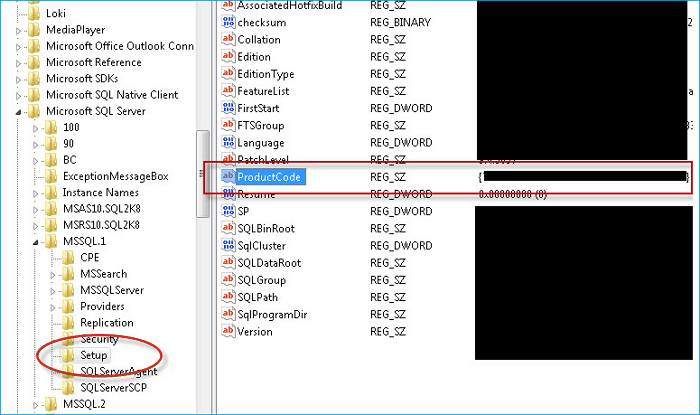
#3. Use Powershell para Recuperar la información de la clave de producto de SQL Server
Solución de línea de comandos para Encontrar la clave de SQL Server
Este método funciona para recuperar la clave de producto de SQL Server de una instalación existente en el equipo cliente o servidor. En su mayoría, esto ocurre cuando tiene un servidor antiguo para mover o reubicar y nadie recuerda dónde está su licencia.
Estos son los pasos para encontrar la clave de producto de SQL Server con PowerShell:
Paso 1. Haga clic con el botón secundario en el icono de Windows y seleccione «PowerShell».
Paso 2. Escriba el siguiente comando en PowerShell y presione Entrar:
función GetSqlServerProductKey {
# # función para recuperar la clave de licencia de un servidor SQL 2008.
param (targets targets = «.»)
$hklm = 2147483650
$regPath = «SOFTWARE\Microsoft\Microsoft SQL Server\100\Tools\Setup»
$regValue1 = «DigitalProductId»
$regValue2 = «PatchLevel»
$regValue3 = «Edición»
Foreach ($destino en dólares de los objetivos) {
$productKey = $null
$win32os = $null
$wmi = «\\$target\root\default:stdRegProv»
$data = $wmi.GetBinaryValue($hklm,$regPath,$regValue1)
$SQLver = $wmi.GetstringValue($hklm,$regPath,$regValue2).svalue
$SQLedition = $wmi.GetstringValue($hklm,$regPath,$regValue3).svalue
$binArray = ($data.uValue)
$charsArray = «B»,»C»,»D»,»F»,»G»,»H»,»J»,»K»,»M»,»P»,»Q»,»R»,»T»,»V»,»W»,»X»,»Y»,»2″,»3″,»4″,»6″,»7″,»8″,»9″
## decrypt base24 encoded binary data
For ($i = 24; $i -ge 0; $i–) {
$k = 0
For ($j = 14; $j -ge 0; $j–) {
$k = $k * 256 -bxor $binArray
$binArray = ::truncar($k / 24)
$k = $k % 24
}
$productKey = $charsArray + $productKey
If (($i % 5 -eq 0) -y ($i -ne-0)) {
$productKey = «-» + $productKey
}
}
$win32os = Get-WmiObject Win32_OperatingSystem -computadora $destino
$obj = New-Object Object
$obj | Add-Miembro Noteproperty Equipo -valor $destino
$obj | Add-Miembro Noteproperty OSCaption -valor $win32os.Leyenda
obj obj / Add-Member Noteproperty OSArch-value win win32os.OSArchitecture
$obj | Add-Miembro Noteproperty SQLver -valor $SQLver
$obj | Add-Miembro Noteproperty SQLedition -valor $SQLedition
$obj | Add-Miembro Noteproperty ProductKey -valor $productkey
$obj
}
}
#1. Para SQL Server 2012, reemplace las líneas 5 y 16 por la siguiente línea:
- $regPath = «SOFTWARE \ Microsoft \ Microsoft SQL Server \ 110 \ Tools \ Setup»
- bin binArray = (data data.uValue)
#2. Para SQL Server 2014, reemplace DigitalProductID con el nombre de instancia real en el Registro y reemplace la línea 5 con la siguiente línea:
- $regPath = » SOFTWARE \ Microsoft \ Microsoft SQL Server \ MSSQL12.\ Configuración»
Paso 3. Escriba GetSqlServerProductKey y presione Enter.
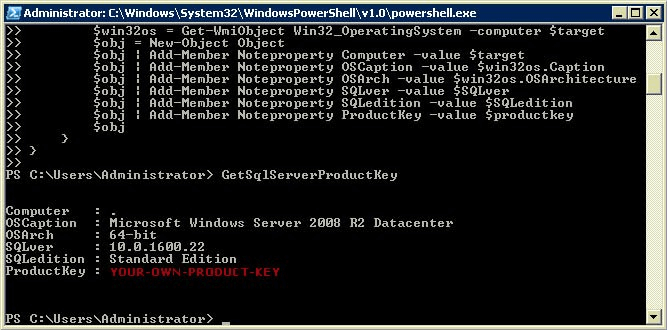
Después de esto, verá la clave de producto de su SQL Server en la ventana de PowerShell.
Encontrar la clave de producto de SQL Server Es posible, Elija la Forma Más fácil de Obtener ayuda Ahora
En muchos casos, encontrar la clave de producto de SQL Server es esencial. En esta página, recopilamos 3 métodos confiables para que siga y recupere el código de producto que falta para SQL Server.
- Para la salida más fácil, EaseUS Key Finder es una solución ideal que puede solicitar para probar.